
So übertragen Sie Notizen von Android zu Android [Extrem einfach]

Die Datenübertragung zwischen Telefonen kann mühsam sein, insbesondere beim Wechsel zwischen verschiedenen Betriebssystemen oder beim Upgrade auf ein neues Gerät. Eine der Herausforderungen beim Upgrade auf ein neues Telefon ist die Übertragung von Daten aus Notiz-Apps von einem Telefon auf ein anderes. Das manuelle Abtippen aller Notizen ist keine praktische Lösung. Daher stellt sich die Frage, wie man Notizen von Android auf Android überträgt .
Die Methode zum Übertragen von Notizen von einem Android Telefon auf ein anderes hängt von der verwendeten Notiz-App ab. Standard- Android verfügt in der Regel über die Google Keep-App, andere Telefonmarken wie Samsung, OnePlus und Xiaomi verwenden jedoch ihre integrierten Notiz-Apps. Daher variieren die Methoden zum Übertragen von Daten zwischen Android Geräten je nach Marke der beiden beteiligten Geräte.
Lesen Sie diese Anleitung weiter, um zu erfahren, wie Sie Notizen zwischen zwei Android Telefonen teilen.
Wie teile ich Notizen zwischen zwei Android Geräten? Verwenden Sie die Google Keep-App. Google Keep ist eine kostenlose Notiz-App, die auf allen Android und iOS Geräten funktioniert. Um Notizen auf ein neues Android Gerät zu übertragen, synchronisieren Sie Google Keep einfach mit Ihrem Google-Konto. Ihre Notizen lassen sich so ganz einfach von einem Android Gerät auf ein anderes übertragen.
Schritt 1: Beginnen Sie mit dem Herunterladen und Installieren der Google Keep -Anwendung aus dem Play Store und starten Sie sie nach der Installation auf Ihrem Android -Telefon.
Schritt 2: Um Ihre Notizen mit Ihrem Google-Konto zu synchronisieren, tippen Sie auf die Option „ Synchronisierung aktivieren “, nachdem Sie oben in der App die Eingabeaufforderung gesehen haben, die darauf hinweist, dass die Synchronisierung derzeit deaktiviert ist.
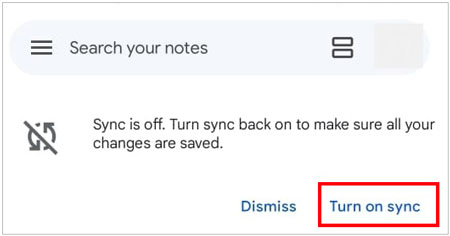
Viele Android Geräte verwenden Google Keep nicht als Standard-Notizen-App. Stattdessen verfügen die Geräte über eigene Notizen-Apps. Dies stellt eine Herausforderung beim Übertragen von Notizen von einem Android Gerät auf ein anderes dar. Sie können Ihre älteren Notizen jedoch problemlos in Google Keep übertragen und dort teilen.
Befolgen Sie diese Schritte, um Ihre Notizen in Google Keep zu übertragen:
Schritt 1: Installieren Sie die Google Notizen-App. Öffnen Sie dann die Standard-Notizen-App und wählen Sie die Notizen aus, die Sie übertragen möchten.
Schritt 2: Um die ausgewählten Notizen zu verschieben, klicken Sie auf „ Teilen “ und wählen Sie „ Notizen behalten “ aus den verfügbaren Optionen. Wählen Sie anschließend ein Format aus der Liste aus und tippen Sie auf „ Speichern “.
Schritt 3: Jetzt können Sie mit Ihrem Google-Konto in der Google Keep-Anwendung auf jedem Android Gerät auf die Notizen zugreifen.
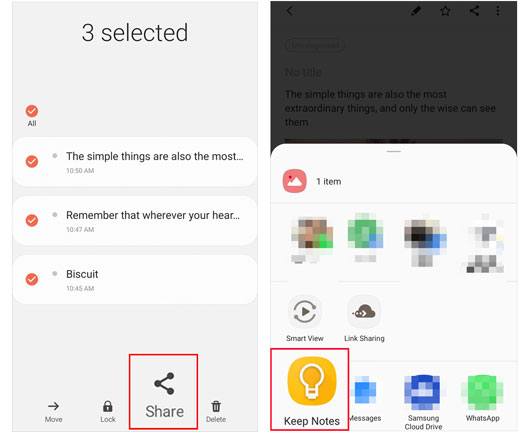
Erfahren Sie mehr: Können SieSongs direkt von einem Android Telefon auf ein anderes übertragen ? Dieses Problem lässt sich ganz einfach lösen.
Samsung-Nutzer nutzen häufig die mobilen Anwendungen Samsung Notes und Samsung Cloud. Samsung Cloud ist eine Alternative zu Google Drive und ermöglicht es Nutzern, wichtige Daten wie Galerie, Erinnerungen, Samsung Notes, Kalender, Kontakte und Samsung Pass zu sichern.
Befolgen Sie die folgenden Methoden, um Notizen in die Samsung Cloud von einem Samsung-Gerät auf ein anderes zu übertragen:
Schritt 1: Starten Sie die Anwendung „Einstellungen“ auf dem Samsung-Quellgerät und tippen Sie auf die Schaltfläche „ Konten und Sicherung “.
Schritt 2: Klicken Sie auf die Schaltfläche „ Samsung Cloud “, um Samsung Notes zu synchronisieren. Dadurch werden Ihre Samsung-Notizen mit der Samsung Cloud synchronisiert.
Schritt 3: Greifen Sie mit Ihrem Samsung-Zielgerät auf den Play Store zu und installieren Sie die Anwendung „Samsung Notes“. Starten Sie sie und navigieren Sie zu „ Einstellungen “.
Schritt 4: Tippen Sie auf die Option „ Daten importieren “ und dann auf die Schaltfläche „ Vom Samsung-Konto “. Die Samsung Notes-App stellt Ihre gesicherten Samsung Notes aus der Samsung Cloud wieder her.
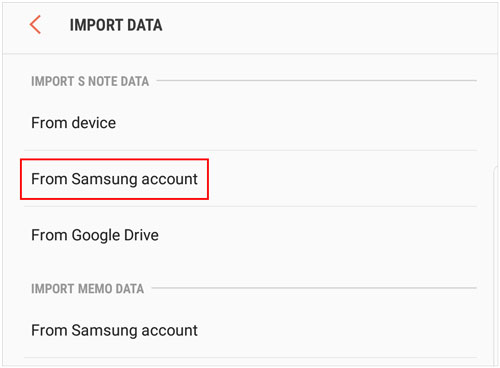
Die Samsung Smart Switch App ermöglicht die drahtlose Dateiübertragung zwischen zwei Geräten, sofern beide die App installiert haben. Sie ist kostenlos und kann im Galaxy Store heruntergeladen werden. Mit der App lassen sich verschiedene Dateitypen schnell und bequem übertragen. Sogar ein iOS Gerät kann mit der App Daten auf ein Samsung-Gerät übertragen.
Befolgen Sie die folgenden Schritte, um zu erfahren, wie:
Schritt 1: Beginnen Sie mit der Installation der Smart Switch-App auf den Telefonen des Absenders und des Empfängers.
Schritt 2: Richten Sie eine Verbindung zwischen den beiden Samsung-Geräten ein, indem Sie den Zugriff auf die Smart Switch-App zulassen. Tippen Sie anschließend auf Ihrem Quellgerät auf die Schaltfläche „ Daten senden “ und auf dem Zielgerät auf die Schaltfläche „ Daten empfangen “.
Schritt 3: Tippen Sie auf Ihrem Quellgerät auf die Schaltfläche „ Drahtlos “. Wählen Sie das Gerät auf dem Zielgerät aus und tippen Sie auf die Schaltfläche „ Drahtlos “. Warten Sie einige Sekunden, bis eine Verbindung hergestellt ist. Erlauben Sie dem Quellgerät, Daten freizugeben.
Schritt 4: Wählen Sie die Daten aus, die Sie auf Ihr Quellgerät übertragen möchten. Wählen Sie als Übertragungsmethode „Samsung Notes“ und klicken Sie auf „ Weiter “. Der Übertragungsvorgang beginnt und ist innerhalb weniger Minuten abgeschlossen.

Wenn Sie eine Notizen-App verwenden, die Sie nicht mit der Cloud synchronisieren möchten (wie die Standard-Notizen-App eines Herstellers) oder eine bestimmte Notiz als Datei speichern möchten, können Sie sie manuell nach Google Drive exportieren.
So übertragen Sie Notizen zwischen Android Geräten mit Google Drive:
Schritt 1: Installieren Sie Google Drive auf beiden Android Telefonen. Melden Sie sich dann auf beiden Telefonen mit demselben Google-Konto an.
Schritt 2: Öffnen Sie auf Ihrem alten Android Telefon die Notizen-App und suchen Sie die Notiz, die Sie übertragen möchten. Klicken Sie auf das Symbol „ Menü “ und wählen Sie „ Teilen “, „ Exportieren “ oder „ Speichern unter “.
Schritt 3: Wählen Sie ein Dateiformat wie PDF, TXT oder einen anderen kompatiblen Dateityp. Wählen Sie anschließend „ In Drive speichern “ aus der Liste der Freigabeoptionen aus, wählen Sie einen Ordner in Ihrem Google Drive aus, in dem Sie die Notiz speichern möchten, und tippen Sie auf „ Speichern “.
Schritt 4: Öffnen Sie auf Ihrem neuen Android Smartphone die Google Drive-App. Zeigen Sie die Datei an oder laden Sie sie herunter. Je nach Dateityp und Ihrer neuen Notizen-App können Sie die Datei möglicherweise direkt öffnen und importieren.
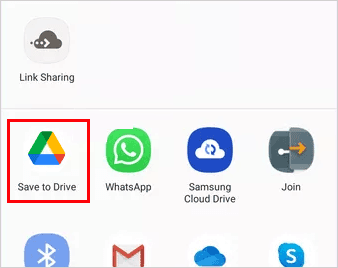
Wenn Sie Notizen von einem Android Telefon auf ein anderes übertragen möchten, ist Google Keep eine hervorragende Option. Wenn Sie jedoch andere Daten wie Kontakte, Nachrichten, Musik, Fotos und mehr übertragen müssen, sollten Sie Coolmuster Mobile Transfer in Betracht ziehen. Mit diesem vielseitigen Tool können Sie Ihre wichtigen Dateien einfach und effizient zwischen Geräten übertragen.
Hier erfahren Sie, warum Coolmuster Mobile Transfer so herausragend ist:
Coolmuster Mobile Transfer unterstützt zwar nicht speziell die Übertragung von Notizen von Android zu Android , seine robusten Funktionen für andere Dateitypen machen es jedoch zu einem unschätzbaren Werkzeug beim Telefonwechsel. Es stellt sicher, dass alle wichtigen Daten nahtlos übertragen werden können, was Ihnen Zeit und Ärger spart.
Probieren Sie Coolmuster Mobile Transfer für eine reibungslose und stressfreie Datenübertragung aus.
Übertragen Sie mit diesem Programm Daten zwischen Android Geräten:
01 Beginnen Sie den Vorgang, indem Sie Coolmuster Mobile Transfer herunterladen und auf Ihrem Computer installieren. Starten Sie die Anwendung, nachdem Sie sie erfolgreich auf Ihrem Computer installiert haben. Tippen Sie in den verfügbaren Optionen auf die Option „Mobile Transfer“.
02 Verbinden Sie die beiden Geräte über zwei USB-Kabel mit dem Computer und aktivieren Sie den Debug-Modus auf beiden Android Geräten. Das Programm erkennt Ihre Geräte schnell und die Verbindungen werden hergestellt.
03 Wählen Sie die zu übertragenden Elemente aus. Wenn Sie vor dem Kopieren Daten auf dem Zielgerät löschen möchten, aktivieren Sie die Option „ Daten vor dem Kopieren löschen “. Klicken Sie abschließend auf „ Kopieren starten “, um den Übertragungsvorgang zu starten.

Jetzt haben Sie eine Lösung für die Datenübertragung von Notizen zwischen Android Geräten. Mit den oben genannten Methoden können Sie Ihre Notizen ganz einfach von einem Android Gerät auf ein anderes übertragen. Coolmuster Mobile Transfer kann außerdem andere Dateitypen wie Kontakte, Musik, Anrufprotokolle, Textnachrichten, Videos und mehr von einem Android Gerät auf ein anderes kopieren und unterstützt iOS -Geräte. Wenn Sie ein effizientes Tool zum Verschieben von Daten suchen, ist dies genau das Richtige für Sie.
Weitere Artikel:
[3 Möglichkeiten] WhatsApp-Chats von Android auf Android übertragen
Übertragen Sie Fotos auf 4 einfache Arten von Android auf das iPad
Die 3 besten Möglichkeiten zum Übertragen von Dateien von Android auf den PC per USB-Kabel
Ultimative Anleitung zum Übertragen Ihrer SIM-Karte von Android auf das iPhone

 Übertragung von Telefon zu Telefon
Übertragung von Telefon zu Telefon
 So übertragen Sie Notizen von Android zu Android [Extrem einfach]
So übertragen Sie Notizen von Android zu Android [Extrem einfach]





